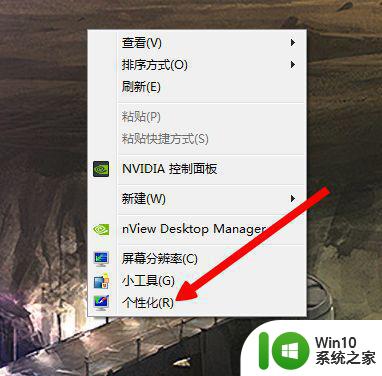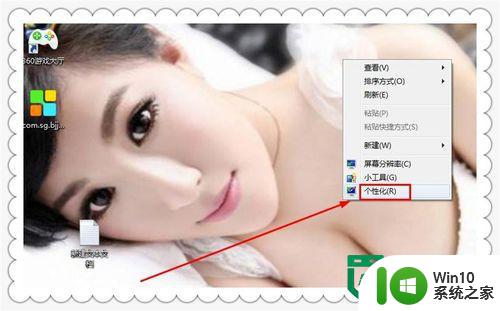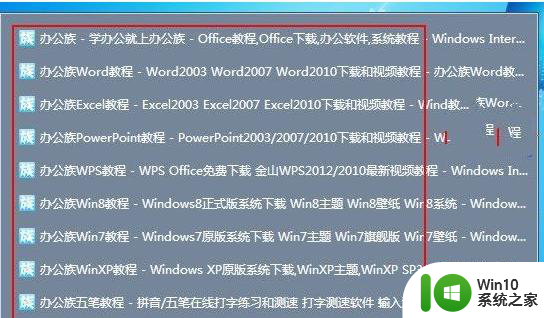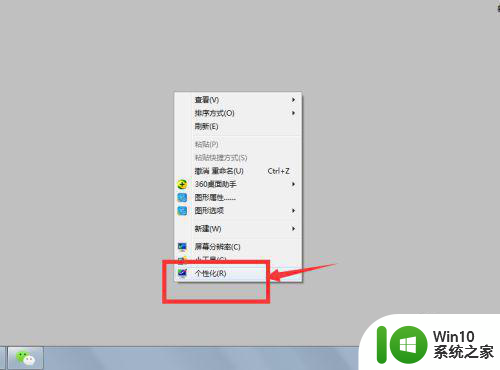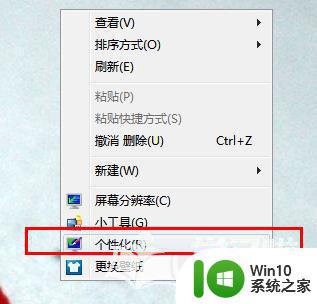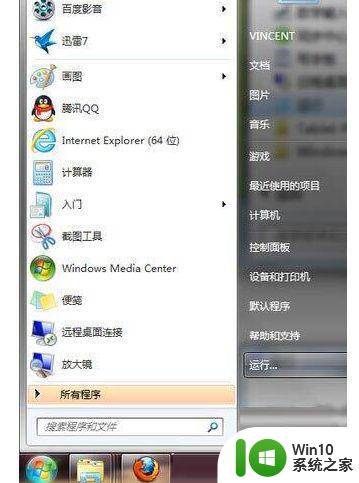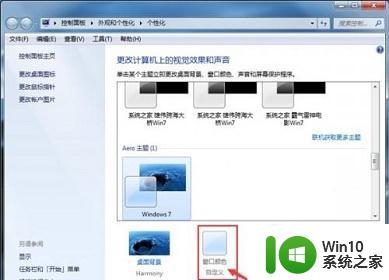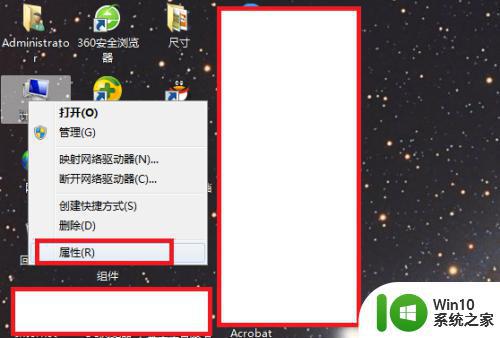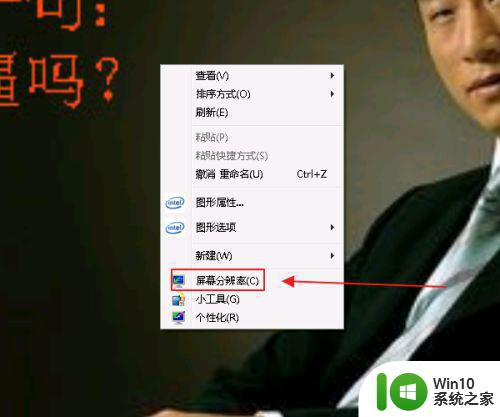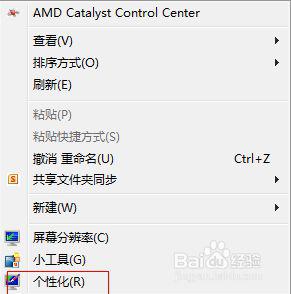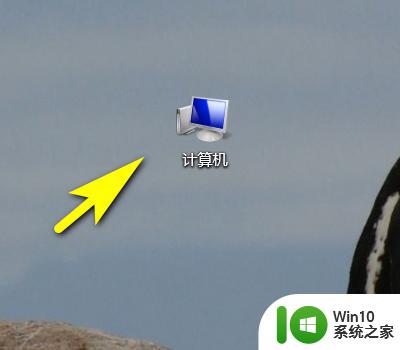win7修改窗口设置的方法 win7如何调整窗口设置
更新时间:2023-12-18 14:57:11作者:zheng
有些用户想要对win7电脑的窗口进行设置,修改系统窗口的样式,但是不知道如何设置,今天小编就给大家带来win7修改窗口设置的方法,如果你刚好遇到这个问题,跟着小编一起来操作吧。
具体方法:
1.打开电脑,鼠标右键任意单击屏幕空白处。在弹出的菜单栏中选择“个性化”。
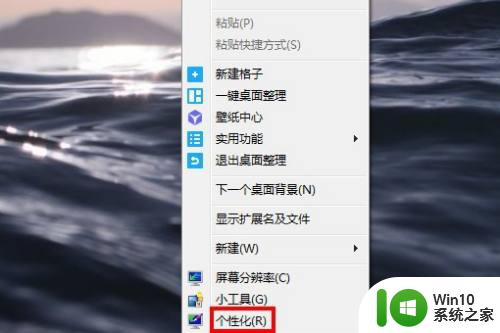
2.在个性化中,点击左下角的“显示”。
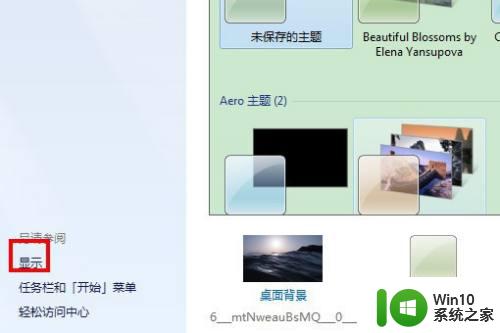
3.在打开的”显示“,我们会看到较小、中等、较大三种显示可选;默认的的(较小),可以选择”中等“。然后应用,注销计算机就可以看到效果;
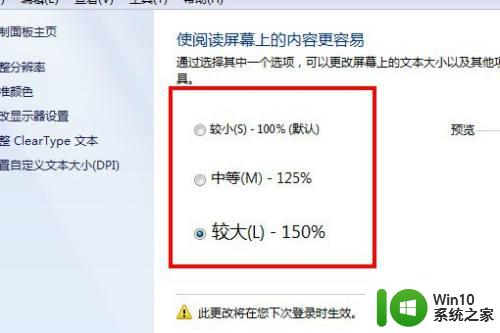
4.如果以上的三种模式无法让您满意,可以点击左边栏”设置自定义文本大小(DPI)
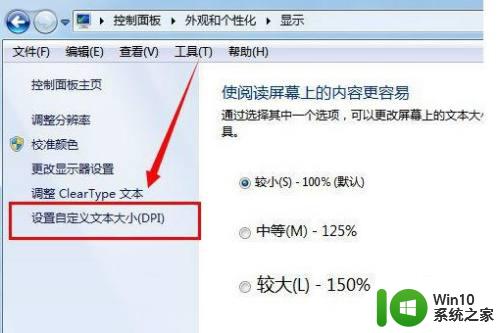
5.去掉”使用Windows XP风格 DPI缩放比例“,然后用鼠标左右拖动合适的比例。然后点击”确定“;
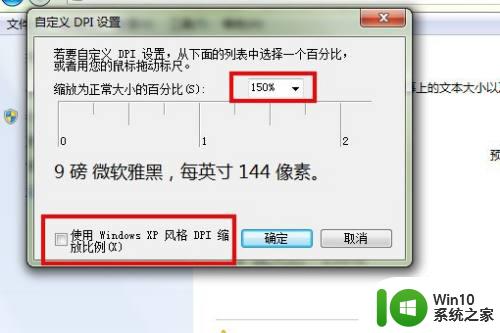
6.此时会多出一个自定义的百分比,就是我们上面用鼠标拖动的那个;然后点击”应用“,注销计算机就可以看到效果了。
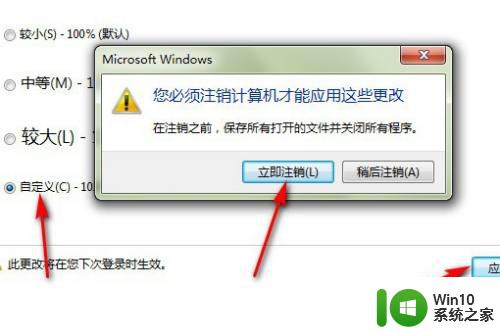
以上就是win7修改窗口设置的方法的全部内容,有遇到相同问题的用户可参考本文中介绍的步骤来进行修复,希望能够对大家有所帮助。